ブーム・ビーチ (Boom Beach)のゲームデータをバックアップする方法を紹介します。

「iPhoneをなくしたり機種変更したりしたら、せっかく強くなった基地とお別れしなければいけないの?」
大丈夫です!ブーム・ビーチのデータをバックアップしておけば、万が一のトラブルや機種変更などがあってもゲームデータを引き継げます。
今回は、ブーム・ビーチのバックアップ方法について紹介します。
【Game Center】にログインしよう!
「GAME CENTERにログインしましょう」
ブーム・ビーチをプレイしているときに、下の画像のような画面が出てきた方はいませんか?表示された方は、まだブーム・ビーチのゲームデータをバックアップできていません。【Game Centerを開く】をタップして、Game Centerにログインしましょう。
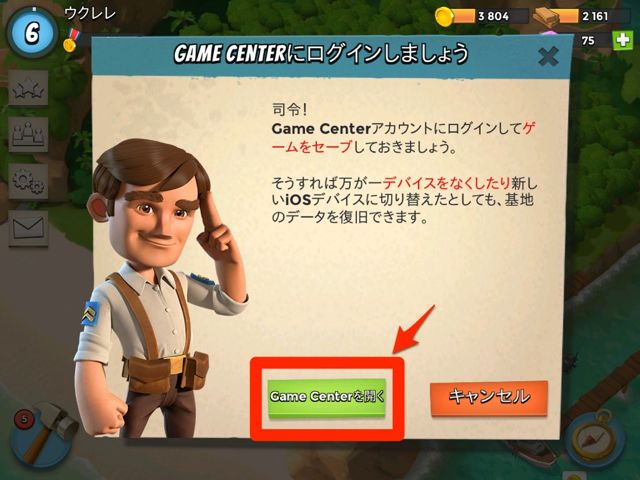
「そんな画面は出ない」、「出たけどキャンセルしちゃった」という方は、iPhoneのホーム画面にある『Game Center』アプリを起動しましょう。
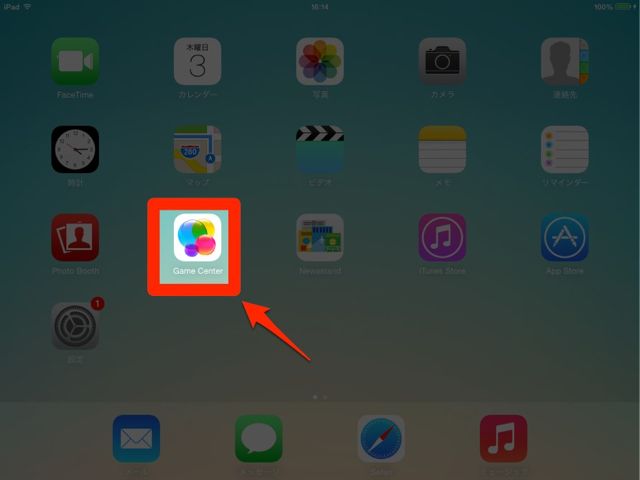
ログイン画面で【Apple ID】と【パスワード】をたずねられるので、自分のIDとパスワードでログインします。
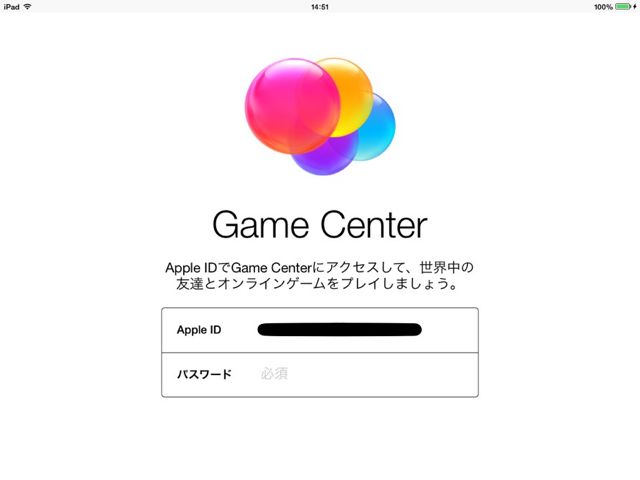
ゲーム一覧からブーム・ビーチを探してタップします。
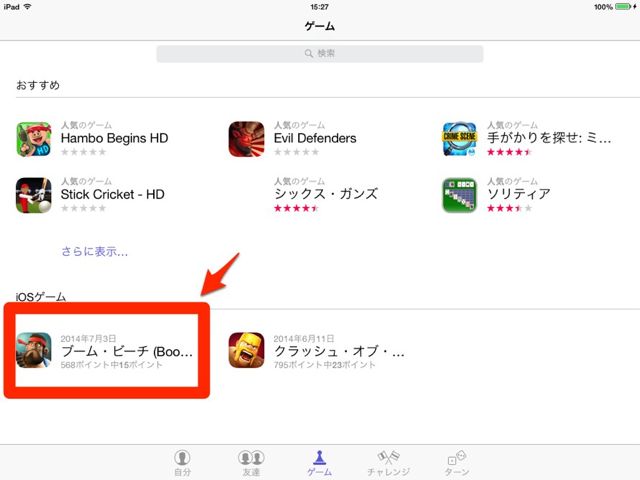
画面右上のメニューボタンをタップし、【プレイ】を選びます。
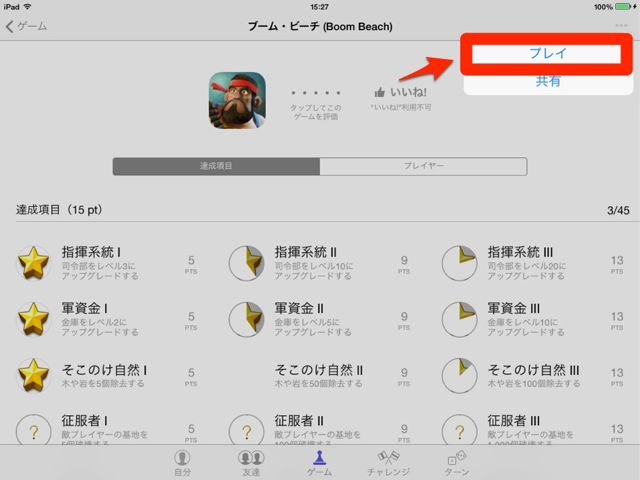
ブームビーチが起動して接続に成功すれば、画面上に「○○さんお帰りなさい」というバナーが表示されます。
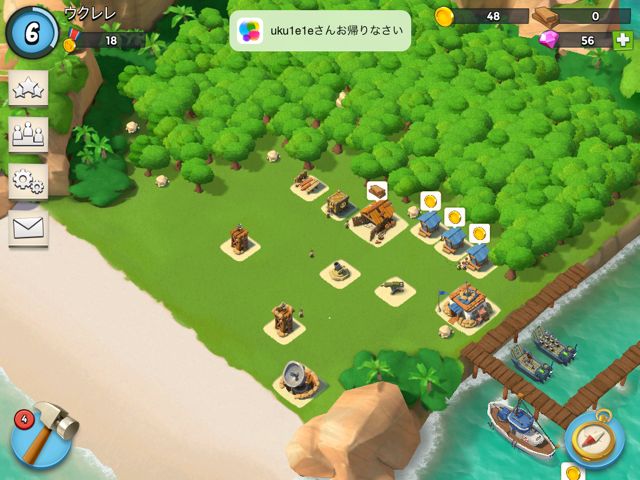
これでバックアップは完了です!
バックアップについて、ゲーム内の【設定】→【ヘルプ】から詳しく確認できます。
バックアップをしっかりとって、ブーム・ビーチを楽しみましょう!
AppBankのブーム・ビーチ攻略まとめ
そのほかの攻略はこちら! → 【ブーム・ビーチ攻略】ブーム・ビーチの遊び方・攻略情報まとめページ
| ・開発: Supercell Oy ・掲載時の価格: 無料 ・カテゴリ: ゲーム ・容量: 83.2 MB ・バージョン: 16.5.1 |

